Trong thế giới công nghệ phát triển không ngừng, việc thay đổi và cập nhật luôn được coi là lẽ thường tình. Tuy nhiên, đôi khi, sự quen thuộc và ổn định lại mang đến giá trị không thể thay thế. Là một biên tập viên chủ chốt của congnghe360.net, tôi thường xuyên tiếp xúc với vô vàn phần mềm, ứng dụng mới được quảng bá rầm rộ mỗi ngày. Thế nhưng, bất chấp hàng loạt lựa chọn thay thế với các tính năng vượt trội, hỗ trợ tốt hơn hay được cộng đồng săn đón, tôi vẫn không có ý định rời bỏ những công cụ PC đã gắn bó với mình trong suốt nhiều năm qua.
Miễn là quy trình làm việc của tôi diễn ra suôn sẻ, không bị gián đoạn, tôi sẽ tiếp tục trung thành với những phần mềm đã đồng hành cùng mình gần một thập kỷ. Nhiều cái tên trong danh sách này có lẽ đã quen thuộc với bạn, trong khi một số khác có thể sẽ gây bất ngờ. Chúng không chỉ là công cụ mà còn là một phần không thể thiếu trong hệ sinh thái làm việc và giải trí cá nhân của tôi.
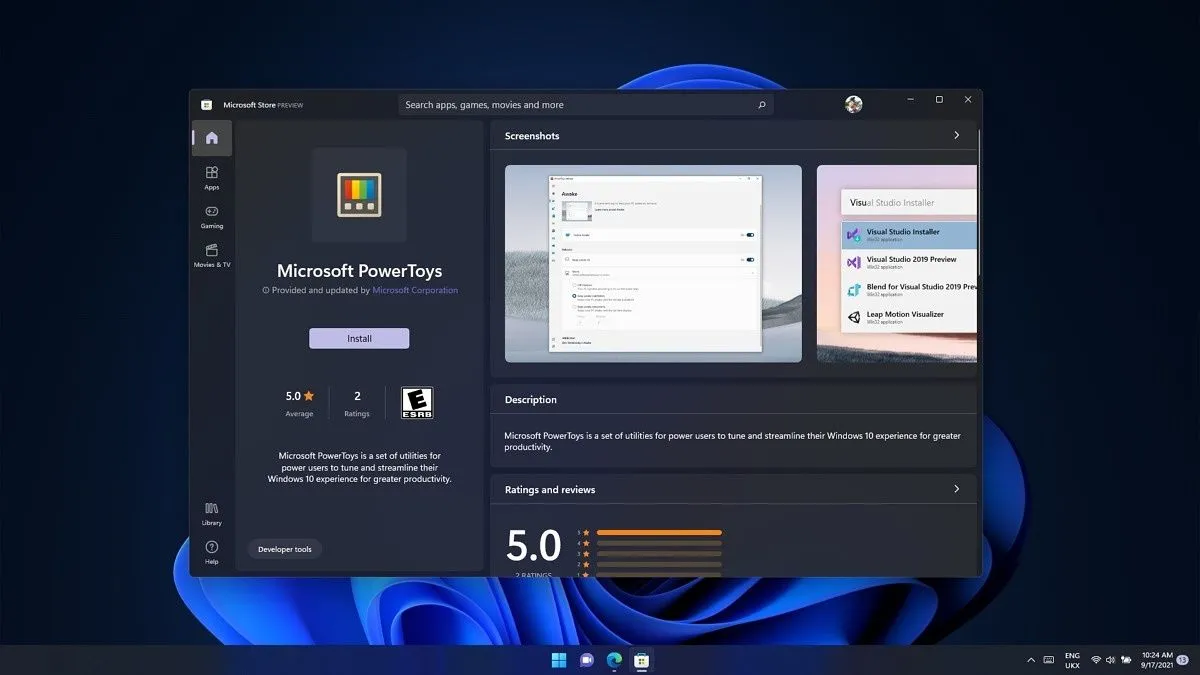 Giao diện Microsoft Store hiển thị PowerToys, một công cụ tiện ích mạnh mẽ cho Windows, minh họa cho các phần mềm PC hữu ích.
Giao diện Microsoft Store hiển thị PowerToys, một công cụ tiện ích mạnh mẽ cho Windows, minh họa cho các phần mềm PC hữu ích.
7. MSI Afterburner: “Kẻ Độc Tài” Tối Ưu GPU
MSI Afterburner từ lâu đã trở thành cái tên đồng nghĩa với ép xung GPU, undervolt (giảm điện áp) và điều chỉnh đường cong quạt card màn hình. Đây là một công cụ đơn giản, hoàn toàn miễn phí, không chứa quảng cáo và gần như có mặt trên mọi dàn PC chơi game. Đối với tôi, Afterburner luôn là một trong những phần mềm đầu tiên được cài đặt trên bất kỳ chiếc PC mới nào. Chức năng mạnh mẽ cùng giao diện người dùng liền mạch không phải là lý do duy nhất giữ chân tôi; đơn giản là tôi đã quá quen thuộc với nó, đến mức không còn bận tâm đến các lựa chọn thay thế như GPU Tweak.
Afterburner tích hợp tất cả các tinh chỉnh GPU mà tôi cần. Ngay trên màn hình chính, tôi có thể dễ dàng theo dõi nhiệt độ GPU, tốc độ quạt, xung nhịp, điện áp và nhiều cài đặt khác. Dù là điều chỉnh đường cong quạt, thay đổi cài đặt OSD (hiển thị trên màn hình) hay nhanh chóng chuyển đổi giữa các cấu hình ép xung, Afterburner đều đáp ứng. Nó đã vượt qua thử thách của thời gian, trở thành một công cụ đơn giản, dễ nắm bắt và không gây phiền phức cho game thủ PC trong hơn 15 năm qua.
 Logo MSI Afterburner với biểu tượng máy bay phản lực trên nền xanh lá, đại diện cho phần mềm ép xung GPU hàng đầu.
Logo MSI Afterburner với biểu tượng máy bay phản lực trên nền xanh lá, đại diện cho phần mềm ép xung GPU hàng đầu.
 Card đồ họa Nvidia GeForce RTX 4080 Super gắn trên bo mạch chủ, minh họa cho việc tối ưu hiệu năng GPU.
Card đồ họa Nvidia GeForce RTX 4080 Super gắn trên bo mạch chủ, minh họa cho việc tối ưu hiệu năng GPU.
6. Gigabyte SIV: Kiểm Soát Quạt Mainboard Chuyên Biệt
Bạn có thể đã thấy tôi đề xuất Fan Control để điều chỉnh đường cong quạt cho hầu hết các linh kiện. Đó là một công cụ tuyệt vời với nhiều tính năng hơn mức bạn cần, bao gồm cả việc thiết lập các đường cong “song song” để giữ nhiệt độ và tốc độ quạt ở mức thấp. Tuy nhiên, trên hệ thống cá nhân của mình, tôi sử dụng Gigabyte SIV để tối ưu đường cong quạt cho CPU và quạt hệ thống.
Gigabyte SIV, hay System Information Viewer, là một trong những công cụ độc quyền của các bo mạch chủ Gigabyte. Khi mới bắt đầu sử dụng PC, tôi nhận thấy nó hoàn thành xuất sắc nhiệm vụ điều chỉnh và “quên đi” các thiết lập đường cong quạt CPU và hệ thống. Một số người dùng thích sử dụng BIOS để cài đặt đường cong quạt, trong khi số khác lại dùng các công cụ bên thứ ba. Cá nhân tôi thấy Gigabyte SIV đủ sức mạnh để quản lý quạt tản nhiệt AIO và quạt hút gió phía trước, trong khi Afterburner sẽ lo liệu quạt GPU.
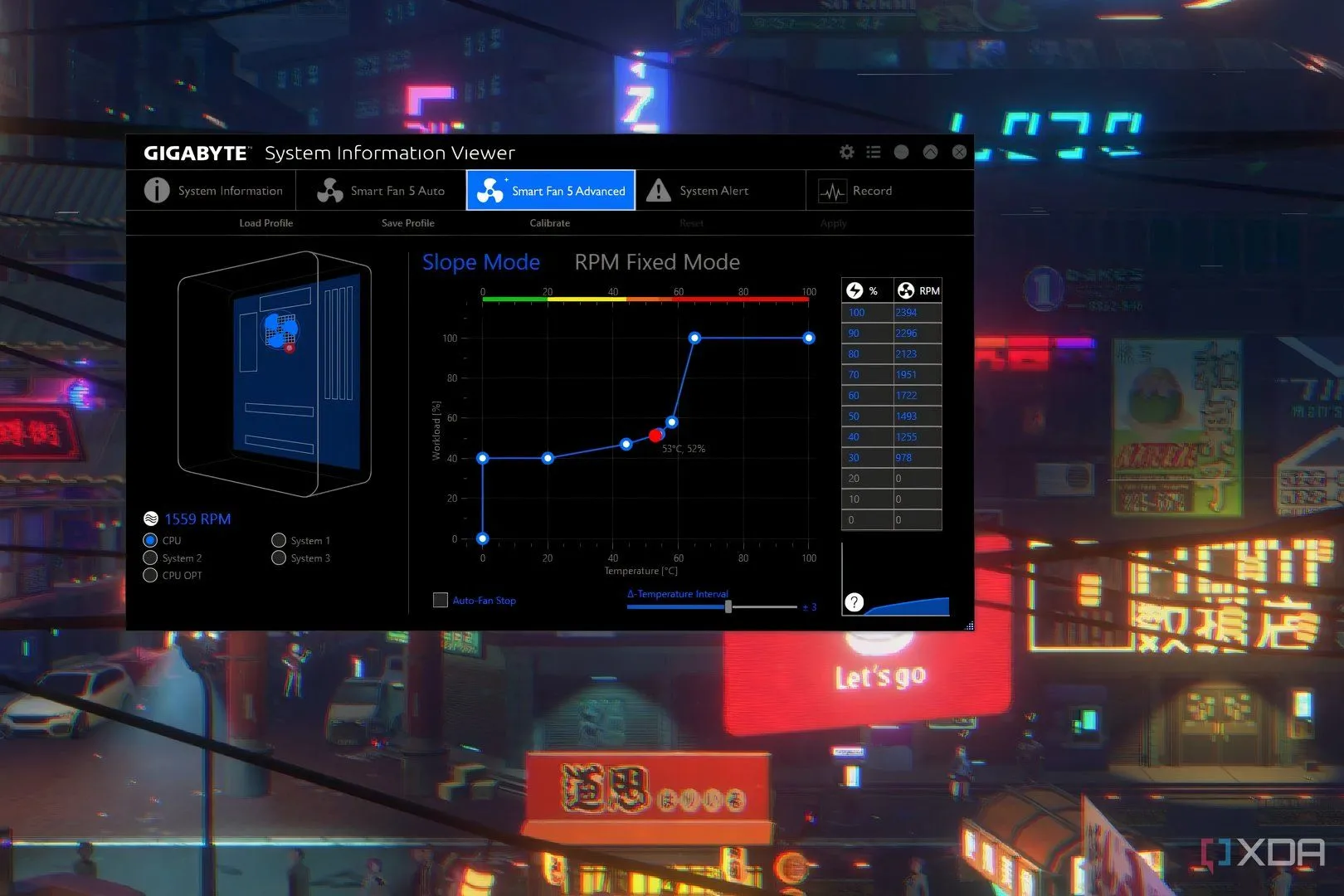 Giao diện phần mềm Gigabyte SIV hiển thị các tùy chọn điều khiển quạt hệ thống và CPU, giúp tối ưu nhiệt độ PC.
Giao diện phần mềm Gigabyte SIV hiển thị các tùy chọn điều khiển quạt hệ thống và CPU, giúp tối ưu nhiệt độ PC.
Việc chuyển sang dùng BIOS hoặc Fan Control để làm điều tương tự đối với tôi giống như việc giải quyết một vấn đề không tồn tại. Quạt trên PC của tôi vẫn hoạt động êm ái hầu hết thời gian, nhiệt độ CPU nằm trong mức cho phép, và quạt GPU không quay khi tôi không chơi game – tôi còn cần gì hơn nữa? Sự ổn định và hiệu quả mà Gigabyte SIV mang lại là lý do tôi không muốn thay đổi thói quen này.
 Máy tính chơi game với đèn RGB và card đồ họa AMD, minh họa cho việc kiểm soát nhiệt độ và quản lý quạt PC hiệu quả.
Máy tính chơi game với đèn RGB và card đồ họa AMD, minh họa cho việc kiểm soát nhiệt độ và quản lý quạt PC hiệu quả.
5. FxSound: Nâng Tầm Trải Nghiệm Âm Thanh Đơn Giản
Tôi đã chứng kiến Equalizer APO được khuyến nghị không ngừng, thậm chí chính tôi cũng từng làm điều đó. Với việc nó miễn phí và cung cấp các bộ lọc, preset nâng cao, không ngạc nhiên khi nó lại phổ biến đến vậy. Tuy nhiên, tôi luôn quay trở lại với FxSound để điều chỉnh âm thanh PC theo ý muốn. Đây là một công cụ nhẹ, cho phép bạn chọn từ các preset có sẵn hoặc tùy chỉnh riêng, tùy thuộc vào cách bạn muốn nghe game và video YouTube.
Bạn có thể tùy chỉnh nhiều preset cho các trường hợp sử dụng khác nhau — tôi có một cái dành cho soundbar, một cái cho tai nghe và một cái riêng cho video YouTube. FxSound vô cùng đơn giản để sử dụng, và tôi không cần phải loay hoay với vô số tùy chọn phức tạp như khi dùng Equalizer APO. Tôi lần đầu biết đến FxSound khi nhận thấy âm thanh trên chiếc PC chạy Windows 10 của mình nghe “không ổn”, và kể từ đó, tôi chưa từng dùng bất kỳ phần mềm nào khác.
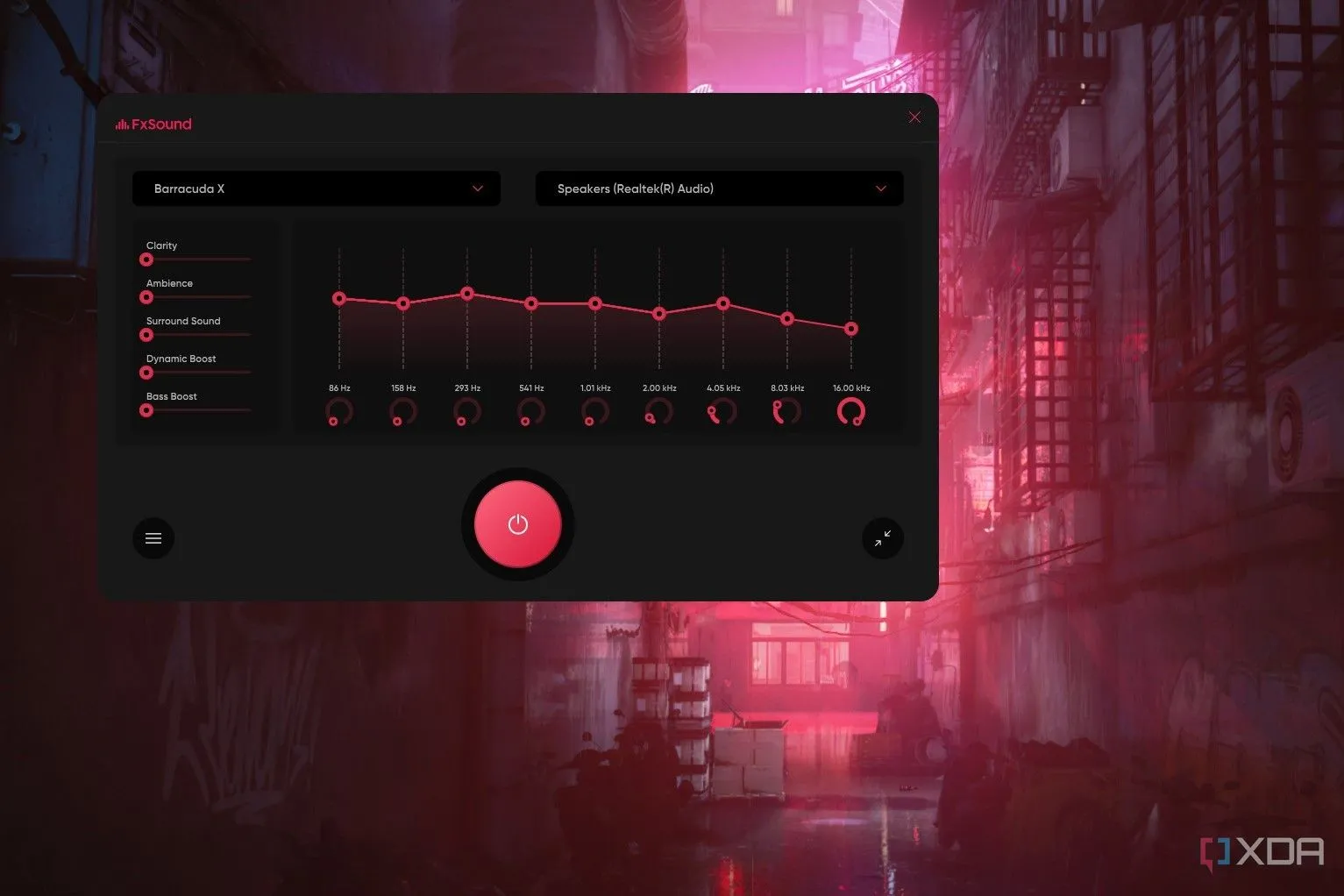 Cửa sổ phần mềm FxSound trên màn hình desktop Windows, cho phép người dùng tùy chỉnh và nâng cao chất lượng âm thanh.
Cửa sổ phần mềm FxSound trên màn hình desktop Windows, cho phép người dùng tùy chỉnh và nâng cao chất lượng âm thanh.
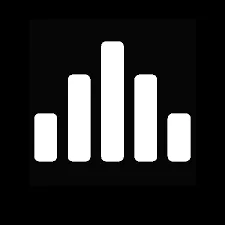 Logo FxSound, biểu tượng của phần mềm cải thiện âm thanh máy tính chuyên nghiệp.
Logo FxSound, biểu tượng của phần mềm cải thiện âm thanh máy tính chuyên nghiệp.
 Microphone NZXT Capsule Mini, đại diện cho thiết bị âm thanh ngoại vi có thể được tối ưu bằng phần mềm FxSound.
Microphone NZXT Capsule Mini, đại diện cho thiết bị âm thanh ngoại vi có thể được tối ưu bằng phần mềm FxSound.
4. SignalRGB: Giải Pháp RGB Toàn Diện
Khi thoát khỏi “cơn ác mộng” mang tên phần mềm RGB Fusion kém cỏi của Gigabyte, tôi bắt đầu tìm kiếm một giải pháp thay thế, và SignalRGB đã dang rộng vòng tay chào đón. Nó mang đến hàng tấn hiệu ứng miễn phí cùng các tác phẩm sáng tạo từ cộng đồng, thậm chí tôi còn có thể cài đặt để PC phản chiếu bất cứ thứ gì đang hiển thị trên màn hình. Đó là tất cả những gì tôi cần ở một chương trình tùy chỉnh RGB, và tôi đã trung thành với nó kể từ đó.
Tôi cũng từng thử các phần mềm khác như OpenRGB để xem mình đã bỏ lỡ điều gì, nhưng rất khó để bất cứ thứ gì sánh kịp hệ sinh thái và sự tinh xảo của SignalRGB. Chương trình này cho phép tôi thay đổi bố cục các thành phần RGB trên màn hình để tinh chỉnh cách các hiệu ứng khác nhau luân chuyển trên PC. Và điều quan trọng là nó hỗ trợ từng linh kiện của tôi, bao gồm cả nhiều bàn phím.
Phiên bản Pro mở khóa các tích hợp với game và macro, cùng nhiều tính năng khác, nhưng tôi chưa cảm thấy cần đến chúng. Các hiệu ứng miễn phí, như “Screen Ambience” (hiệu ứng ánh sáng theo màn hình) và các trình trực quan hóa âm thanh, đã cung cấp phần lớn các chức năng mà tôi mong muốn.
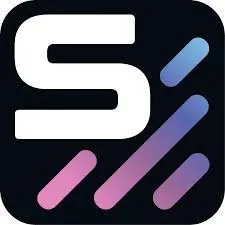 Logo SignalRGB, phần mềm điều khiển và đồng bộ hóa đèn RGB cho linh kiện PC và thiết bị ngoại vi.
Logo SignalRGB, phần mềm điều khiển và đồng bộ hóa đèn RGB cho linh kiện PC và thiết bị ngoại vi.
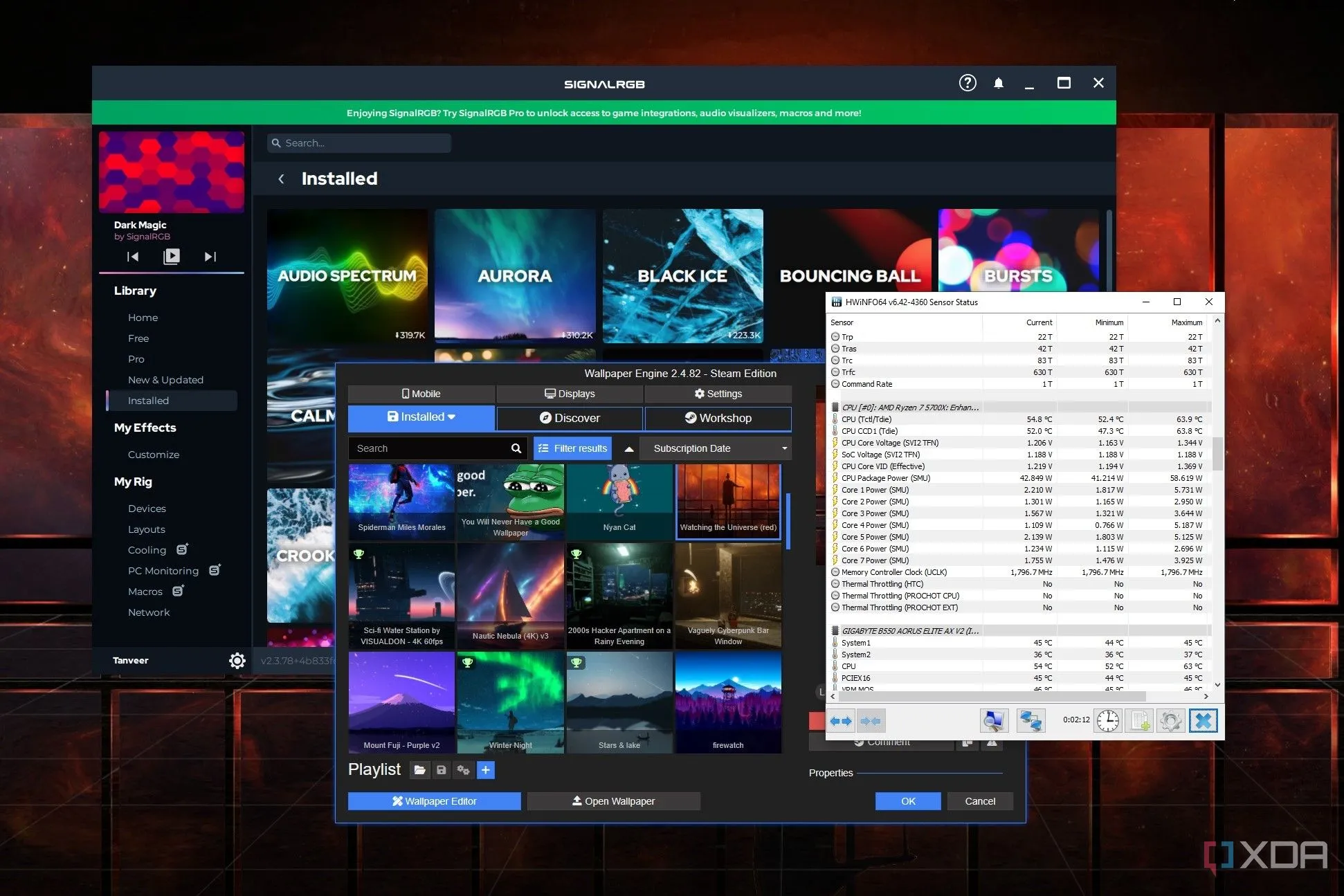 Màn hình desktop hiển thị các ứng dụng SignalRGB, Wallpaper Engine và HWiNFO, minh họa việc tùy chỉnh PC toàn diện.
Màn hình desktop hiển thị các ứng dụng SignalRGB, Wallpaper Engine và HWiNFO, minh họa việc tùy chỉnh PC toàn diện.
3. Snipping Tool: Công Cụ Chụp Màn Hình Đắc Lực Của Windows
Snipping Tool của Microsoft vẫn là công cụ chụp màn hình yêu thích mà tôi sử dụng hàng ngày. Tôi cần chụp nhiều ảnh màn hình cho các bài viết của mình, và tôi chỉ sử dụng Snipping Tool như công cụ chuyên dụng duy nhất. Các chương trình như Snagit hay ShareX cung cấp nhiều tính năng hơn so với Snipping Tool, nhưng tôi không cần chúng cho công việc hàng ngày của mình.
Snipping Tool đã được cải thiện đáng kể theo thời gian, sở hữu giao diện người dùng mới bóng bẩy trên Windows 11, tích hợp các tính năng mới như hẹn giờ, nhận diện văn bản (OCR) và cuối cùng là khả năng quay video. Dù tôi cần một ảnh chụp nhanh để chia sẻ với bạn bè hay chụp nhiều ảnh cho một bài viết, Snipping Tool đều hoàn thành tốt nhiệm vụ. Có thể trong tương lai tôi sẽ cần chuyển sang một công cụ nâng cao hơn, nhưng ở thời điểm hiện tại, tôi hoàn toàn hài lòng với những gì nó mang lại.
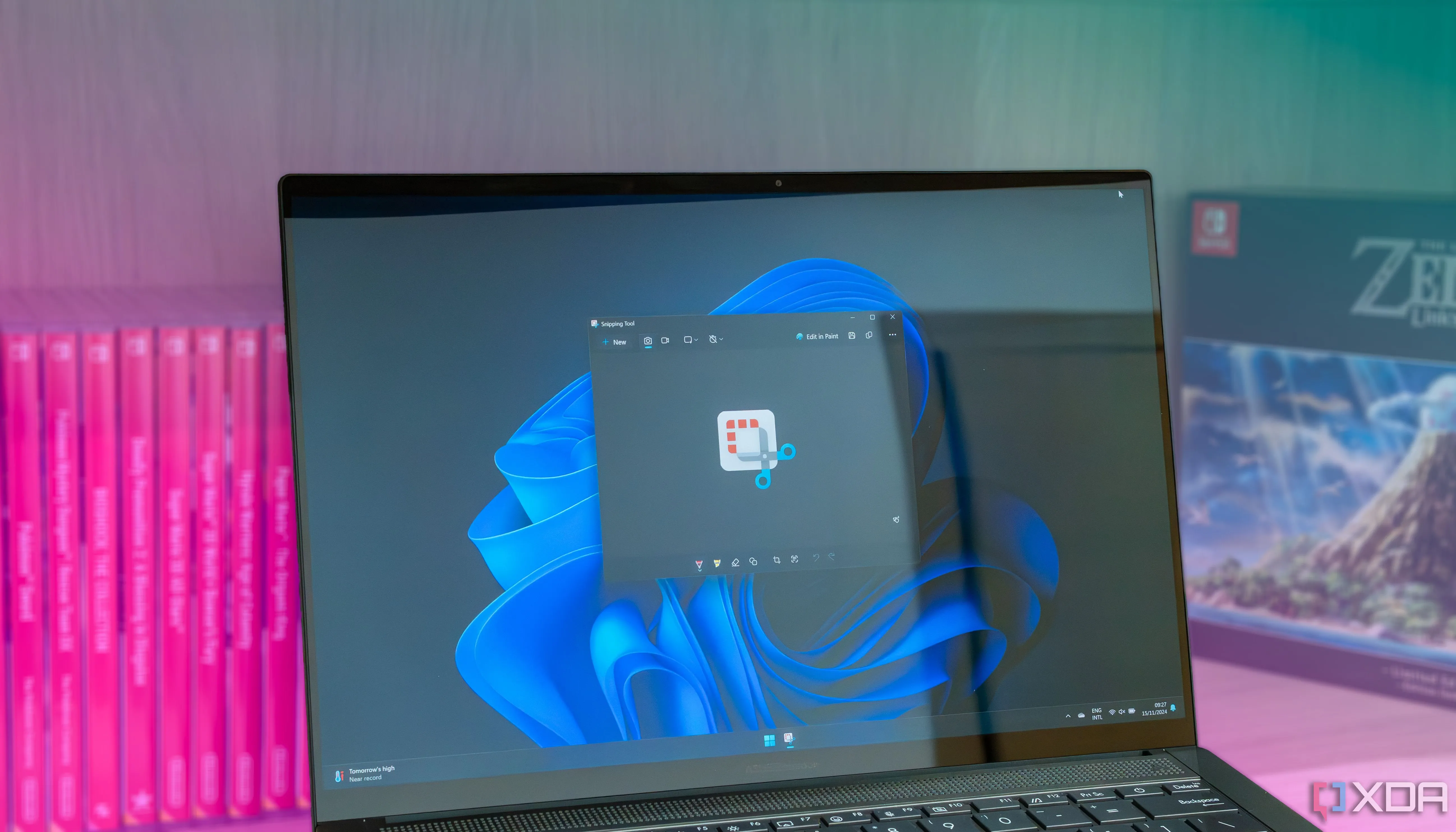 Máy tính xách tay chạy Windows 11 với cửa sổ Snipping Tool đang mở, cho thấy khả năng chụp ảnh màn hình tiện lợi của công cụ.
Máy tính xách tay chạy Windows 11 với cửa sổ Snipping Tool đang mở, cho thấy khả năng chụp ảnh màn hình tiện lợi của công cụ.
2. Paint 3D: “Cây Nhà Lá Vườn” Trên Windows 10
Mặc dù Paint 3D đã bị ngừng phát triển, tôi vẫn sử dụng nó mỗi ngày. Làm thế nào ư? Tôi dành phần lớn thời gian trên chiếc PC chạy Windows 10 của mình, và Paint 3D vẫn hoạt động mạnh mẽ trên thiết bị đó. Những ảnh chụp màn hình mà tôi lấy bằng Snipping Tool thường cần được đổi kích thước về tỷ lệ 3:2 hoặc 16:9, và đó là công dụng chính của Paint 3D đối với tôi. Tôi cũng dựa vào Paint 3D để xóa nền khỏi ảnh sản phẩm cho các hướng dẫn mua sắm, và chú thích ảnh cho các bài hướng dẫn.
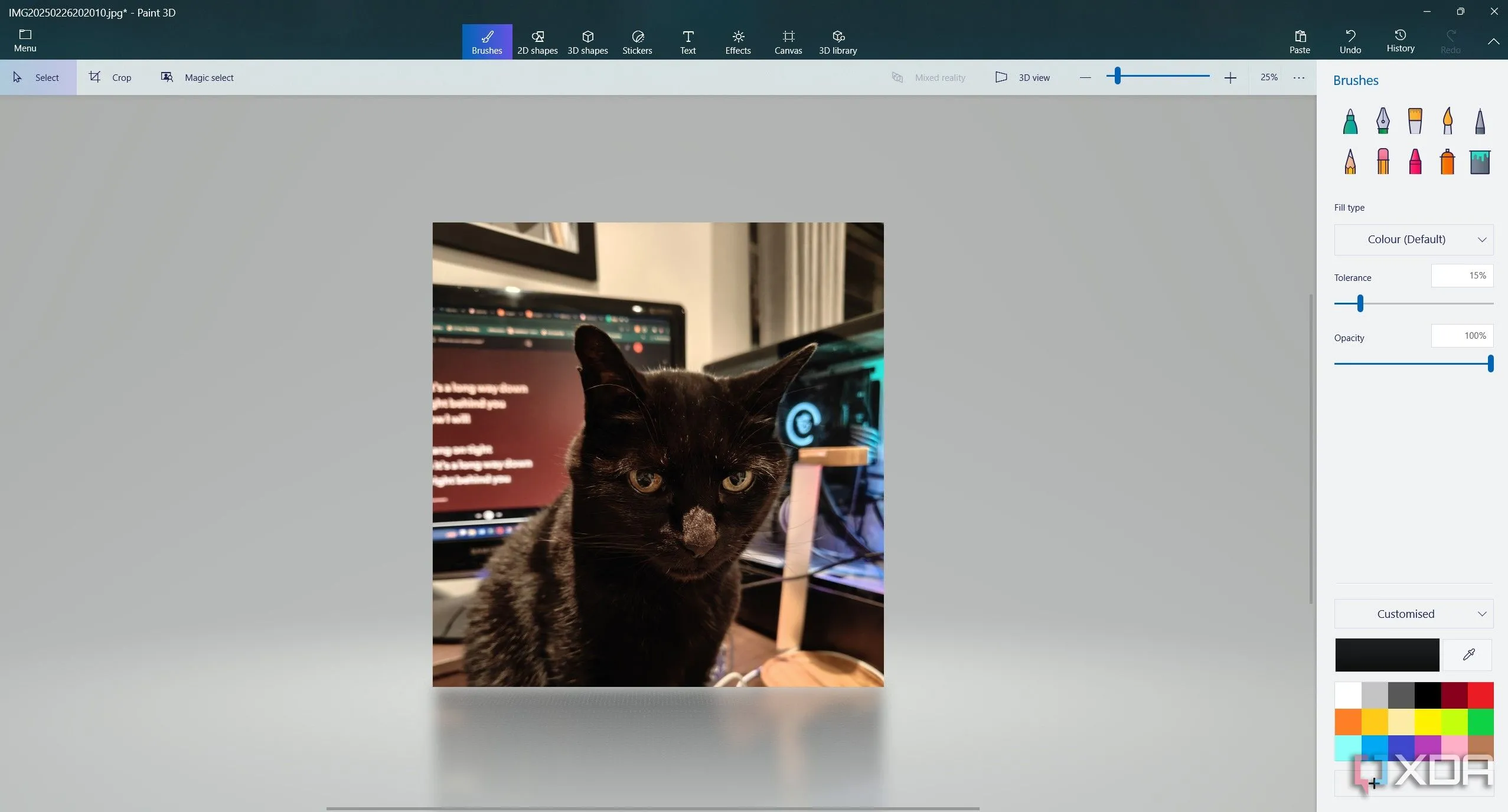 Hình ảnh con mèo được chỉnh sửa trong Paint 3D, minh họa khả năng cắt ghép và tạo hình 3D cơ bản của phần mềm.
Hình ảnh con mèo được chỉnh sửa trong Paint 3D, minh họa khả năng cắt ghép và tạo hình 3D cơ bản của phần mềm.
Các chương trình như ShareX, Paint, hay thậm chí Snipping Tool đều có thể làm được hầu hết những gì Paint 3D làm (và hơn thế nữa), nhưng tính năng tiện lợi để ngay lập tức thay đổi kích thước ảnh theo tỷ lệ mong muốn lại không có trên chúng. Paint 3D đã ăn sâu vào cuộc sống của tôi đến mức sẽ cần rất nhiều thứ để khiến tôi chuyển sang một công cụ khác, đặc biệt khi tôi chỉ sử dụng một vài tính năng chọn lọc mỗi ngày.
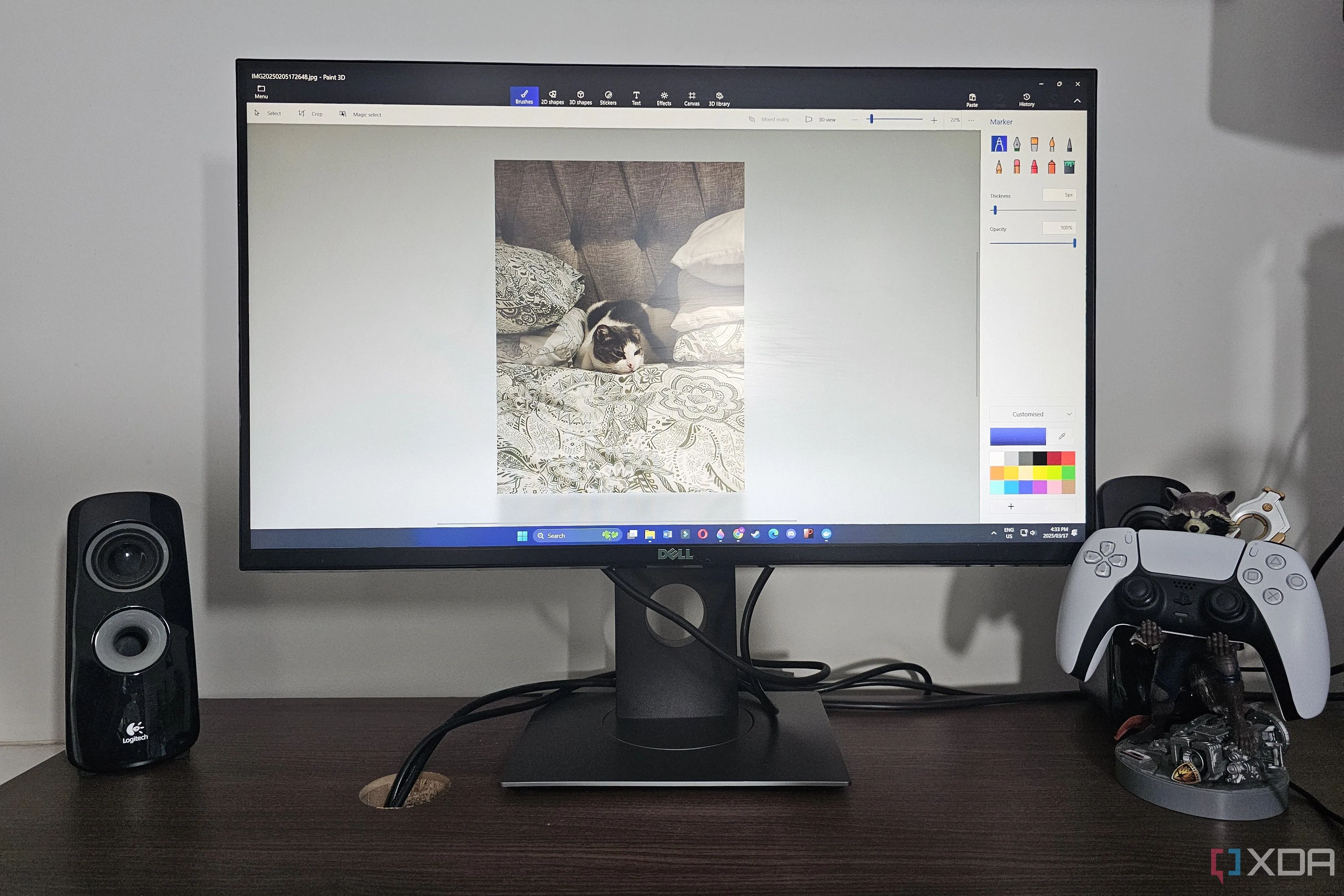 Màn hình máy tính hiển thị Paint 3D với hình ảnh con mèo, cho thấy người dùng vẫn sử dụng phần mềm này để chỉnh sửa ảnh.
Màn hình máy tính hiển thị Paint 3D với hình ảnh con mèo, cho thấy người dùng vẫn sử dụng phần mềm này để chỉnh sửa ảnh.
1. Brave Browser: Trình Duyệt Tốc Độ và Bảo Mật Đáng Tin Cậy
Tôi biết rằng có một số lo ngại xung quanh chính sách quyền riêng tư và đồng tiền mã hóa của Brave Browser, nhưng nó không phải là trình duyệt duy nhất không hoàn hảo. Cá nhân tôi đã rất thích tốc độ, khả năng chặn quảng cáo tự động và độ tin cậy của trình duyệt này kể từ khi bắt đầu sử dụng. Tôi đã chuyển từ Chrome sang và không bao giờ hối tiếc. Các lựa chọn khác như Edge, Opera GX hay Vivaldi đều có ưu và nhược điểm riêng (giống như Brave), nhưng tôi chưa thấy một lý do đủ lớn để chuyển đổi một lần nữa.
Là một trình duyệt dựa trên Chromium, Brave sở hữu tất cả các chức năng mà tôi từng quen thuộc ở Chrome. Với yêu cầu của tôi, tôi không cần nhiều tính năng làm nên sự phổ biến của các trình duyệt khác. Tôi không nên nói “không bao giờ”, vì tôi cũng chưa bao giờ nghĩ mình sẽ chuyển từ Chrome sang một cái gì đó khác. Có thể một ngày nào đó tôi sẽ thử Zen Browser hoặc một trình duyệt nào đó, và ai biết được, có thể tôi sẽ thay đổi – nhưng tôi không đặt nhiều kỳ vọng vào điều đó.
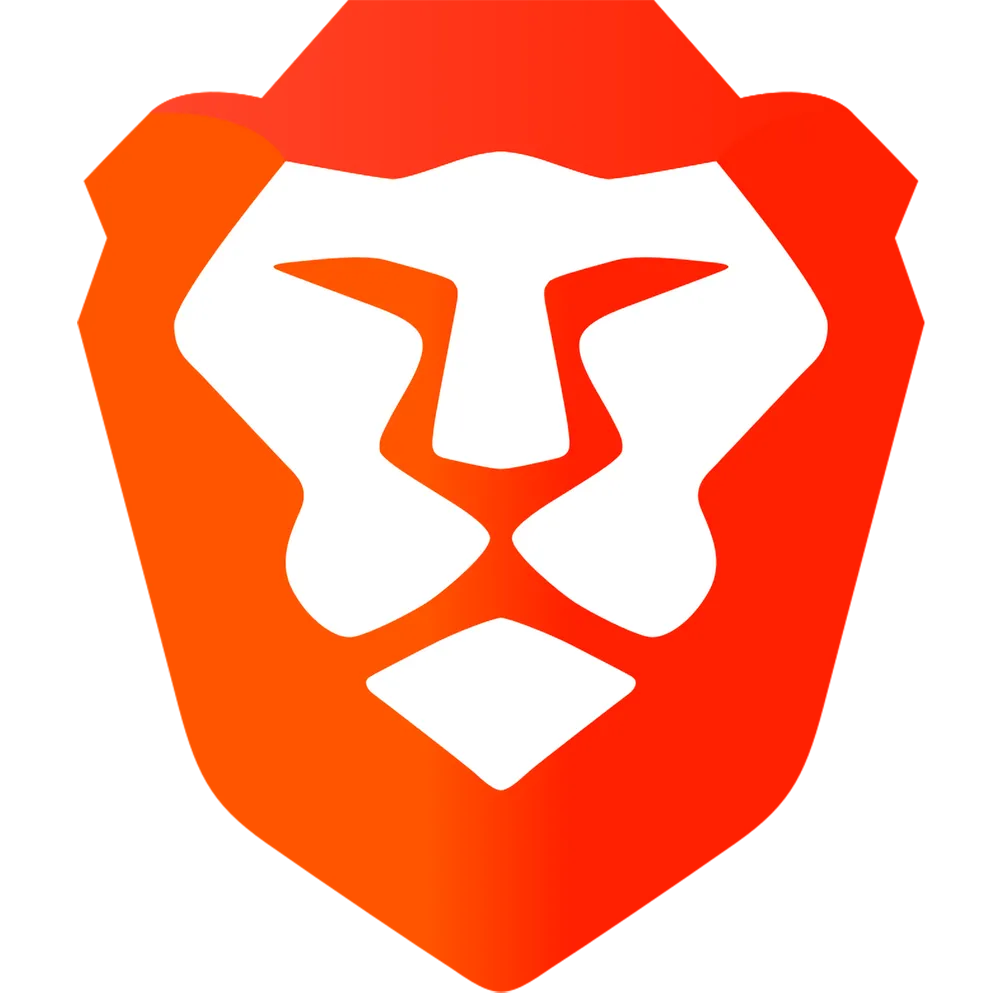 Logo trình duyệt Brave, biểu tượng của sự riêng tư và tốc độ duyệt web tích hợp chặn quảng cáo.
Logo trình duyệt Brave, biểu tượng của sự riêng tư và tốc độ duyệt web tích hợp chặn quảng cáo.
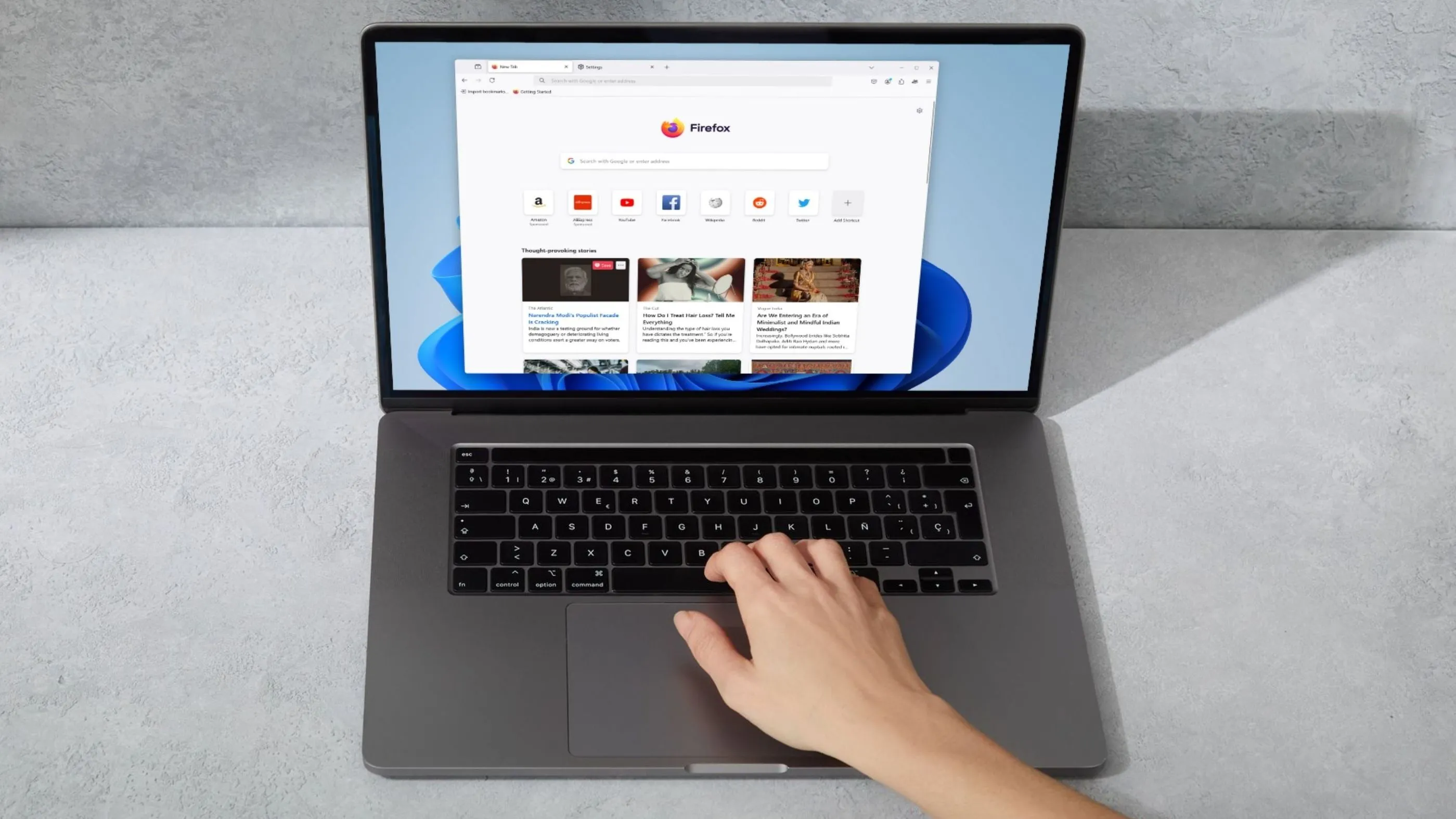 Máy tính xách tay hiển thị trình duyệt Firefox, tượng trưng cho các lựa chọn trình duyệt web thay thế Brave Browser.
Máy tính xách tay hiển thị trình duyệt Firefox, tượng trưng cho các lựa chọn trình duyệt web thay thế Brave Browser.
Người Dùng PC Có Thể Là “Sinh Vật Của Thói Quen”
Tôi có thể bị xem là người có lỗi khi cứ bám vào những thứ đang hoạt động tốt thay vì liên tục thử nghiệm cái mới. Để biện minh, tôi thấy rằng điều đó giúp mọi thứ đơn giản, gọn gàng và tập trung, cho phép tôi chú tâm vào khối lượng công việc và năng suất hơn bất cứ điều gì khác. Việc sử dụng cùng một trình duyệt, công cụ chụp màn hình và công cụ chỉnh sửa ảnh không chỉ là dấu hiệu của việc tuân thủ một thói quen, mà còn là cam kết chỉ sử dụng những gì tôi thực sự cần để hoàn thành công việc một cách hiệu quả nhất.
Bạn có những phần mềm PC “cũ mà chất” nào vẫn gắn bó mỗi ngày không? Hãy chia sẻ kinh nghiệm và những cái tên đó cùng congnghe360.net trong phần bình luận bên dưới nhé!